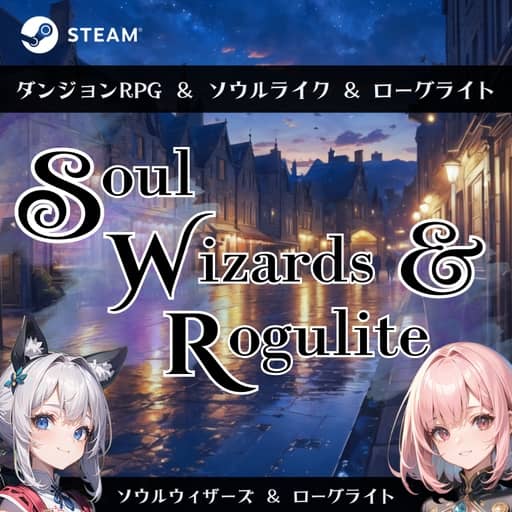Androidはこちら
◎未登録の場合は登録を先にした後の方が使いやすい
◆流れ◆
①登録
②アプリのインストール
始めるまでに5分かかりません!
◆◇◆ざっくり登録までの流れ◇◆◇◆
①登録
次の画像を参照し、登録!
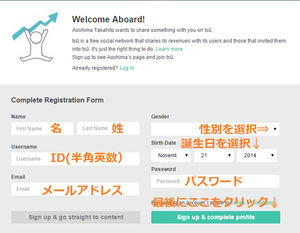
https://matome.naver.jp/odai/2141628923509801701/2141687813530109603
Tsuの概要と登録方法の詳細はこちら
②アプリのインストール
◇◆◇iPhoneアプリの使い方◆◇◆
1)インストールが完了したら、起動!
YANAIさんのページから、了承を経て一部画像をお借りしています。感謝!
上段に登録したEmailアドレスを!下段にPasswordを入力し【Sign in】をタップ!
※パスワードを忘れた場合は「forgot you password」をタップ!
ログインすると位置情報を許可するか拒否するかの問い合わせですが、どちらか選択します。
Tsu SNSのiPhoneアプリの使い方です。 | iPhoneの本体・アプリ・iCloud
ログイン後はホームが開きます
★ホームの説明
◆上部のメニュー
◎左上のアイコンにタップでメニュー一覧が開きます。
◎その右横は通知する最新情報があった場合その情報数を表示!
◎中央の「tsu」をタップで最新の投稿(一番上)を表示。
◎右端はつぶやきや写真の新規投稿です。
Tsu SNSのiPhoneアプリの使い方です。 | iPhoneの本体・アプリ・iCloud
◆下のメニュー
投稿画像またはつぶやき文の下に3つアイコンがあります。
◎左のハートマークをタップすると「いいね!」を付けれます。
「いいね!」が付くとハートが黄色に変わります。
Tsu SNSのiPhoneアプリの使い方です。 | iPhoneの本体・アプリ・iCloud
◎ハートの右横のは、この投稿にコメントしたい時にタップします。
◎右端のは共有アイコンです。この投稿をFacebookや
他のSNSに投稿したりする時にタップします。
他のアプリの一覧が開くので選択します。
Tsu SNSのiPhoneアプリの使い方です。 | iPhoneの本体・アプリ・iCloud
★メニューの説明
「プロフィール」
最上部の自分の写真+名前(ID)をタップでプロフィールが開きます。
Tsu SNSのiPhoneアプリの使い方です。 | iPhoneの本体・アプリ・iCloud
「Home」でホーム画面に戻れます。
「Stats & Analytics」自分へのアクセス履歴一覧です。
「Bank」収入が発生した場合の一覧です。
「Message」メッセージが届いていたらここを見ます。
「Family Tree」フォローや友達との繋がり情報一覧です。
◎ ↑ ここ重要!!
ここに表示される「Children」が自分のIDから登録した人です。
なので、しっかりフォローしてあげてください。
「Settings」各種設定の変更ができます。
★自分のプロフィールの確認
「FRIENDS」友達になってくれた人の人数を表示。
「FOLLOWERS」自分をフォローしてくれてる人数。
※androidアプリだとタップで詳細開くがこれは不動!
「Diary」投稿一覧(タイムライン)
「About」自分の情報 生年月日や公開情報
「Pictures」投稿画像の一覧
「Firends」友達許可をもらえたユーザー(友達)の一覧
★「About」の画面
性別しか表示されていませんが、
androidアプリでは設定した
サイトのアドレスも表示される。
生年月日は非表示にしているので表示なし。
★「Pictures」の画面
自分が投稿した画像の一覧の確認に便利!
★「Stats & Analytics」の画面
「VIEWS・・」自分が投稿した記事が見られた数
「COMMENTS・・」コメントされた数
「LIKE・・」いいね!を付けてもらった数
「FOLLOWERS」フォローしてくれている数
「Best posts」には上記の詳細が並ぶ!
★「My Tree」の画面
メニューから開きユーザーとの繋がりを確認する。
自分からユーザー登録した人数とユーザーが
「CHILDREN」に表示されてます。
登録後3日なので、まだ少ないです。各ユーザーをタップすると、その人の情報が開きます。
ユーザーをフォローする場合ここで
「FOLLOW」をタップしてチェックします。
※自分から登録したユーザーはなるべくフォローしましょう。
Tsu SNSのiPhoneアプリの使い方です。 | iPhoneの本体・アプリ・iCloud
★「Settings」の画面
「General」ユーザー登録した時の基本情報です。
「Profile」プロフィールの設定変更ができます。
自分の写真やカバー写真の変更他
「Social accounts」Facebook Twitter Instagram
この3つのアカウント登録で共有ができます。
「Notifications」各種通知のオン/オフができます。
「About」アプリのバージョン他アプリの情報です。
「Logout」このアプリからログアウトできます。
★つぶやきや写真を投稿する
上の画像の位置に文字を入力します。
つぶやくだけなら文字入力後に「Publish」タップで投稿完了です。
Tsu SNSのiPhoneアプリの使い方です。 | iPhoneの本体・アプリ・iCloud
上の「Public」タップで公開範囲の選択画面が開きます。
「Public」は一般公開です。
「Onry Friends」に変更すると特定の友達だけに公開できます。
Tsu SNSのiPhoneアプリの使い方です。 | iPhoneの本体・アプリ・iCloud
◎写真を追加する
「Add Image」をタップすると写真を追加できます。
次のメニューから選択できます。
「Library」スマホ保存してある写真を選択。
「Camera」カメラを起動して今から撮る。
「Library」を選択すると最初だけ写真にアクセス許可画面が
でるので「OK」をタップ!
「Photos」の保存場所一覧が出るので選択して写真を開きます。
写真を選択するだけで、自動的にフォームに挿入されます。
★投稿情報の確認
一番上の写真+名前がこの投稿者です。
その左に縦に並ぶ写真は「いいね!」をした人一覧です。
人数が多い場合は下に人数が数字で表示されます。
Tsu SNSのiPhoneアプリの使い方です。 | iPhoneの本体・アプリ・iCloud